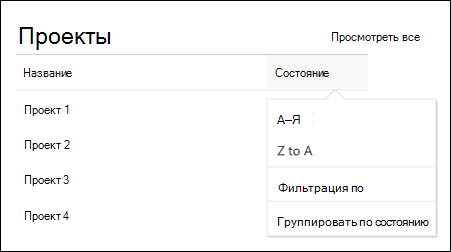Использование веб-части списка
Applies To
SharePoint Server по подписке SharePoint Server 2019 SharePoint в Microsoft 365 Office для бизнеса Центр администрирования SharePoint SharePoint, предоставляемый 21VianetПри добавлении современнойстраницы на сайт вы можете добавлять и настраивать веб-части ,которые являются ее частью.
В этой статье описана веб-часть "Список", которая позволяет отображать на странице список с сайта и настраивать для него собственный заголовок, представление и даже размер.
Вы можете использовать настраиваемые списки, списки объявлений, списки контактов и списки отслеживания вопросов.
Пользователи могут просматривать, фильтровать, сортировать и группировать список, а также переходить на страницу списка с помощью кнопки Просмотреть все. Кроме того, в веб-части могут отображаться форматированные столбцы, вложенные группы и представление внимания.
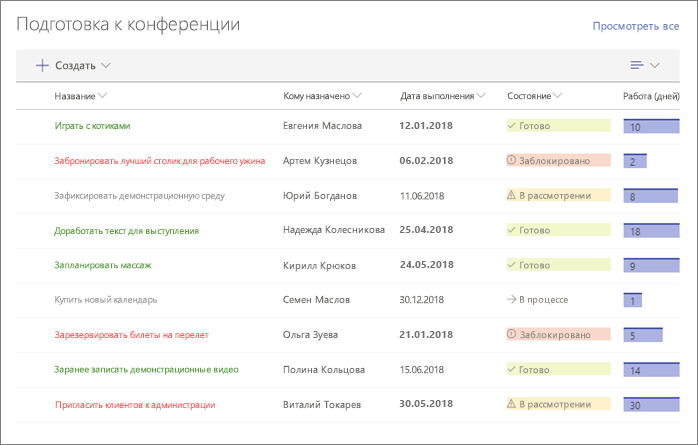
Примечание: Для организаций, которые стали использовать программу целевого выпуска, новые функции внедряются постепенно. Это означает, что определенные функции могут быть временно недоступны или их поведение может отличаться от описанного в разделах справки.
Добавление списка на страницу
-
Убедитесь, что нужный список доступен на сайте, где находится ваша страница. Вот как можно создать список, если это необходимо.
-
Если вы хотите, чтобы на странице появлялись настраиваемые представления списка, создайте его.
-
Перейдите на страницу, на которой вы хотите добавить список.
-
Если страница еще не находится в режиме правки, нажмите кнопку Изменить в ее правом верхнем верхнем конце.
Если навести указатель мыши на область над или под существующей веб-частью, вы увидите строку со значком "+" в круге:

-
Нажмите кнопку +и выберите Список в списке веб-частей.
-
Выберите список, который вы хотите поместить на страницу.
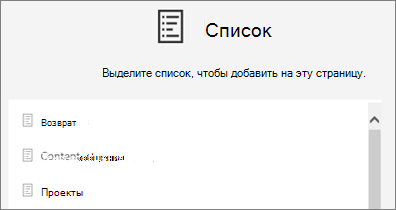
-
Нажмите кнопку Изменить

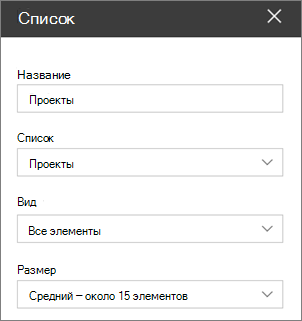
Чтобы SharePoint Server 2019 изменить заголовок, выберите и введите новое название, а не с помощью веб-части "Изменить".
Добавление новых элементов
-
В SharePoint, вы можете добавить новые элементы, нажав + New в верхней части списка.
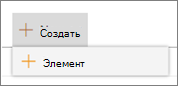
Сортировка, фильтрация и группировка списка в веб-части
Для SharePoint в Microsoft 365 можно добавлять элементы в веб-часть для сортировки, фильтрации и группировки.
-
Щелкните стрелку вниз рядом с названием столбца, который нужно отсортировать, отфильтровать или сгруппировать.
-
Выберите нужное действие.